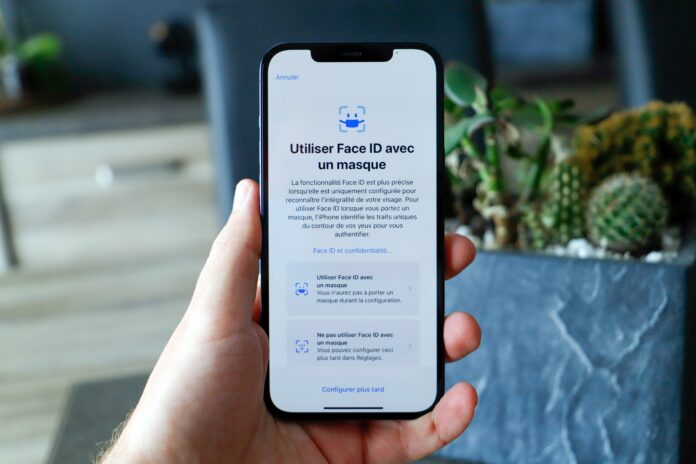Disponible avec iOS 16, le Passkey change la donne en matière de sécurité. Si vous vous demandez comment l’activer sur votre iPhone, voici un guide étape par étape pour vous lancer.
1. Comprendre le Passkey
Avant de plonger dans le processus, il est crucial de comprendre ce qu’est un Passkey. Il s’agit d’une clé numérique unique générée pour un site ou une application spécifique. La beauté du système est qu’il est stocké localement sur votre appareil, éliminant ainsi les risques associés aux bases de données de mots de passe. De plus, chaque Passkey est spécifique à son site ou application, ce qui le rend insensible au phishing.
2. Pré-requis pour activer le Passkey
Assurez-vous d’avoir mis à jour votre iPhone vers iOS 16. Le Passkey utilise des techniques d’authentification biométrique comme Face ID ou Touch ID, donc votre appareil doit supporter l’une de ces fonctions.
3. Activer le Passkey sur iOS 16 :
- Étape 1 : Ouvrez l’application « Paramètres » sur votre iPhone.
- Étape 2 : Cliquez sur votre profil en haut.
- Étape 3 : Sélectionnez « iCloud ».
- Étape 4 : Allez à « Mot de passe et trousseau ».
- Étape 5 : Assurez-vous que la synchronisation de cette option est activée. Si elle vous demande vos identifiants iCloud ou le code de votre iPhone, saisissez-les.
4. Comment configurer un Passkey :
La première fois que vous accédez à une application ou un site web compatible avec la norme FIDO, vous serez invité à configurer un Passkey.
- Étape 1 : Lors de la création d’un compte ou de l’inscription, choisissez l’option « S’inscrire » ou similaire.
- Étape 2 : Entrez vos informations, que ce soit une adresse e-mail, un identifiant Apple, ou un nom d’utilisateur.
- Étape 3 : Un prompt vous demandera de valider via Face ID ou Touch ID.
- Étape 4 : Une fois la vérification réussie, votre Passkey sera généré et sauvegardé.
5. Utilisation du Passkey :
Lorsque vous souhaitez vous connecter à un site ou une application, l’option d’authentification via Passkey apparaîtra. Après avoir cliqué dessus, il vous suffit de valider avec votre authentification biométrique pour accéder au service.